
Los nuevos POCO ya son una realidad y hay varias cosas que puedes hacer para sacarle todo el máximo posible. Por esta razón, hoy te diremos los 17 mejores trucos para el POCO X6 y X6 Pro que debes probar ahora. Hay para todos los gustos y ocasiones, así que todo depende de ti y de tus necesidades.
Tanto el POCO X6 como el X6 Pro cuentan con lo que se necesita en este 2024 para hacerte vivir una experiencia Android de calidad. Sin embargo, no todos qué hacer con exactitud con estos móviles cuando lo tienen en sus manos. Pero después de que leas toda esta información, sabrás cómo aprovechar a cualquiera de estas dos bestias de la mejor manera posible.
Los 17 mejores trucos para el POCO X6 y X6 Pro 2024
¿Quieres llevar a otro nivel la experiencia con estos móviles? Pues entonces échales un ojo a los 17 mejores trucos para el POCO X6 y X6 Pro que debes probar ahora:
Usa el efecto diorama
El efecto diorama es un genial modo de fotografía que te permite darleun enfoque totalmente diferente a tus fotos, porque otorga la sensación de estar ante una miniatura. Para activarlo en el Poco F6 o Poco F6 Pro, lo único que debes hacer es seguir estos pasos:
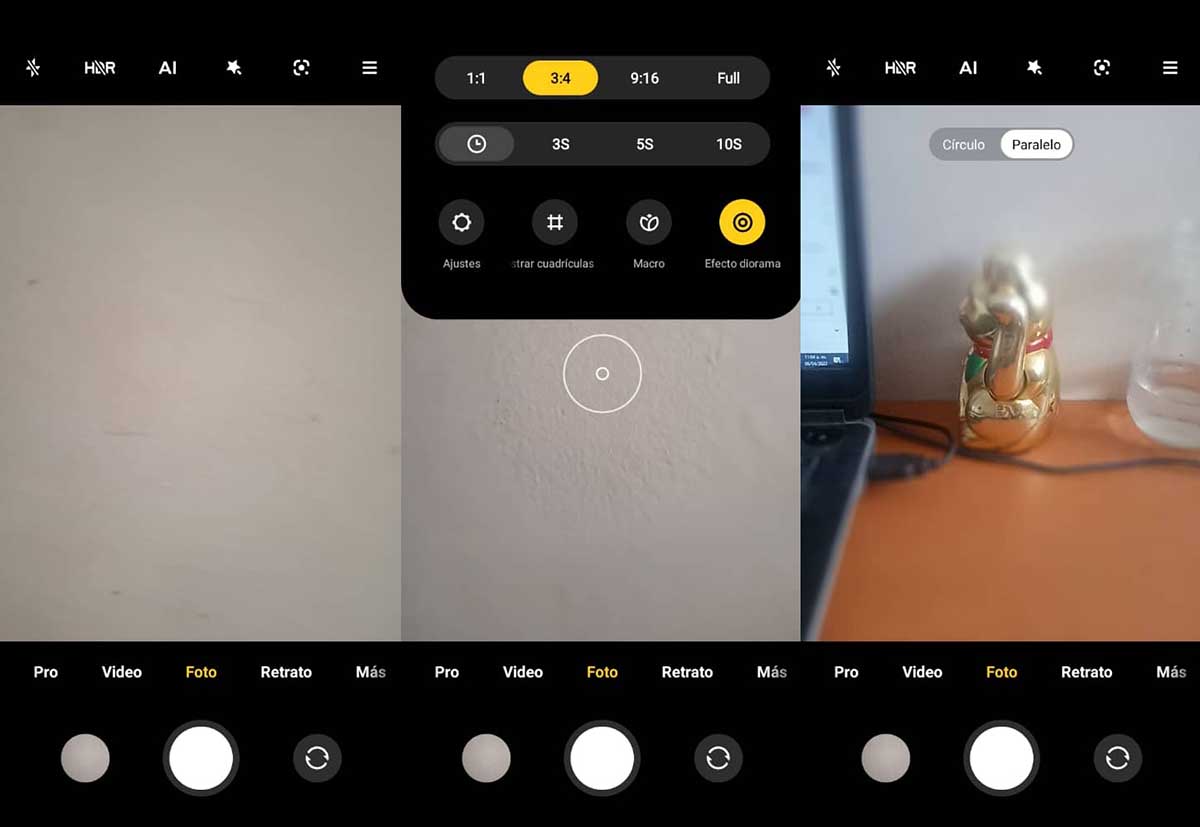
- Dirígete a la aplicación de cámara de tu POCO F6 o POCO F6 Pro y métete en modo Foto.
- Después de que lo hayas hecho, accede a menú de las tres rayas y toca Efecto diorama.
¡Listo! Uno de los más sencillos trucos para el POCO F6 y F6 Pro para mejorar sus cámaras. ¡Fácil y efectivo!
Organiza el centro de control con tus propios atajos
Hay una forma de organizar los atajos más importantes para que puedas tenerlos siempre a mano en tu POCO F6 o POCO F6 Pro. ¿Cómo se hace? Pues ve al Centro de Control, toca sobre el icono de edición y ahí te encontrarás con todas las opciones disponibles.
En la parte de superior están todos los interruptores que ya aparecen en el apartado del Centro de Control, y abajo, los que están disponibles para añadirse entre tus favoritos. Al llegar a este punto, queda de tu parte decidir cuáles atajos deseas tener siempre disponibles y cuáles prefieres dejarlos guardados. Cuando termines el proceso, puedes arrastrar los interruptores para darles el orden que desees dentro del Centro de Control.
Mejora el rendimiento de los juegos con Game Turbo
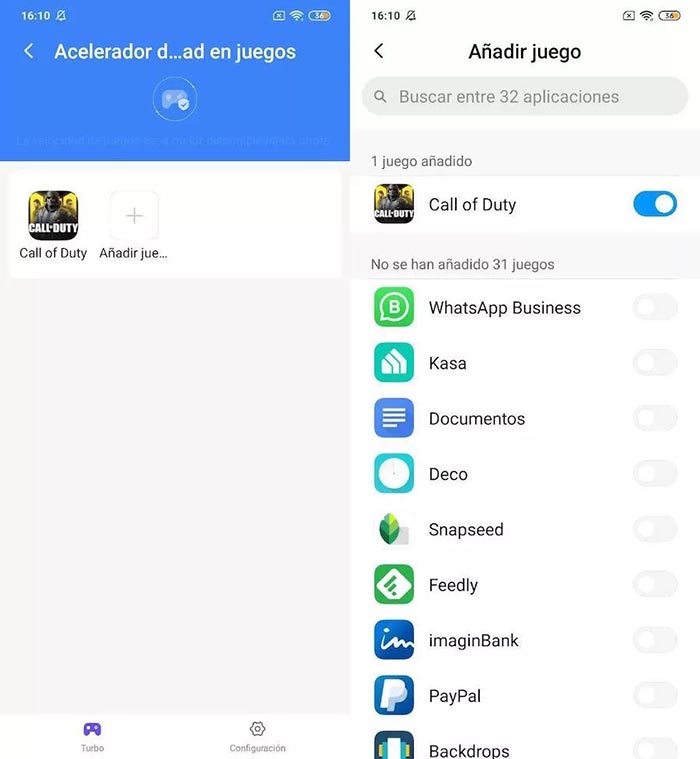
No todos los usuarios de Xiaomi saben que la marca tiene una poderosa herramienta llamada Game Turbo que te permite optimizar el rendimiento de los juegos tanto en el POCO F6 como en el POCO F6 Pro. ¿Cómo lo hace? Centrando toda la atención de los componentes del móvil en la ejecución de juegos. Esto quiere decir que Game Turbo limita los procesos en segundo plano, aumentando las frecuencias del procesador o eliminando los servicios push.
Si quieres usa Game Turbo, ve hasta el apartado de Funciones especiales dentro de los Ajustes del sistema (también puedes acceder desde la aplicación Herramientas) y métete en la app. Ahora, la herramienta te mostrará una lista con todos los juegos que hayas instalado en tu smartphone. Desde la configuración podrás cambiar y jugar con los diferentes parámetros de la aplicación Game Turbo para mejorar el rendimiento de cada juego.
Pantalla dividida
Para hacer este truco, toca la tecla Reciente en el POCO F6 o POCO F6 Pro y pulsala opción de Pantalla dividida en la esquina superior izquierda. Comiena arrastrando la primera app al texto que dice Arrastra elementos aquí y luego toca la segunda aplicación.
Puedes cambiar el tamaño de la pantalla de cada app arrastrando la pequeña línea blanca entre las dos aplicaciones. Si quieres salir, solo arrastra la línea hacia abajo o hacia arriba para cerrar las aplicaciones.
Usa la palma de tu mano para tomar fotografías

Toca la cámara frontal de tu POCO F6 o POCO F6 Pro y toca el ícono de las tres barras horizontales. Pulsa el botón que dice Tomar con la palma para activar esta función. Desde ahora en adelante, solo tendrás que enseñar la palma de tu mano ante la cámara para que tome la fotografía. ¡Un truco que te servirá para tomar mejores selfies!
Personaliza la vista del multitarea
Tanto en el POCO F6 como en el POCO F6 Pro, la función de multitarea viene organizada en modo vertical, lo cual resulta muy práctico porque aprovecha el espacio y te permite ver todas las apps abiertas sin que tengas que hacer alguna acción extra. Sin embargo, puedes pasar a la vista horizontal cuando quieras desde los Ajustes de pantalla dando una pulsación larga en cualquier lugar vacío y pulsando sobre el icono de Ajustes. Allí encontrarás la opción Organizar elementos recientes que te permite cambiar la multitarea a horizontal o vertical.
Pon cualquier pantalla como predeterminada
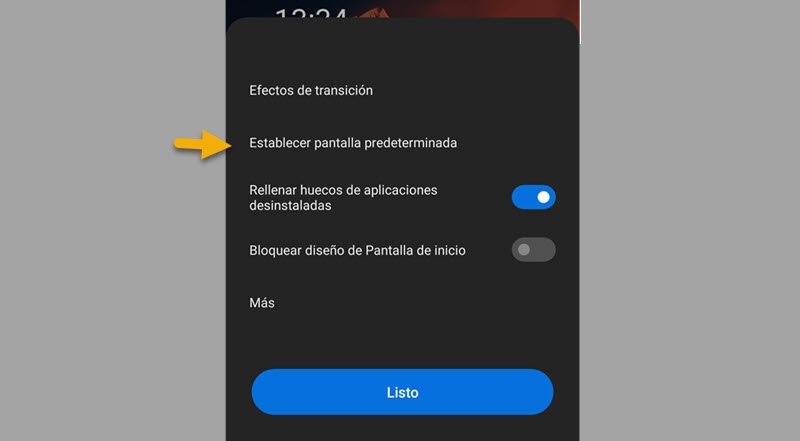
Si bien es cierto que la hora, fecha y el icono de las apps más usadas estén en la pantalla principal, tú tienes la posibilidad de configurar todo esto cuando lo desees. Si quieres que otra pantalla sea la principal, solo cambiála fácilmente desde los Ajustes de pantalla.
Haz una pulsación larga en cualquier lugar vacío de la pantalla y toca sobre el icono de Ajustes. Cuando hagas esto se abrirá un menú, que entre otras opciones, te permite establecer una pantalla como predeterminada.
Al elegir esta opción, verás todas las pantallas creadas para que elijas alguna que quieras usar como predeterminada. ¡Un truco sencillo que podría ser muy útil!
Borra objetos y personas de tus fotos
Olvídate de descargar una app de terceros para borrar a alguien o algo de alguna foto que hayas tomado, pues el POCO F6 y POCO F6 Pro cuentan con una solución desconocida para muchos. ¿Por qué? Porque la Galería de MIUI tiene una función para eliminar objetos o personas de tus fotografías, lo único que debes hacer es seguir estos pasos:
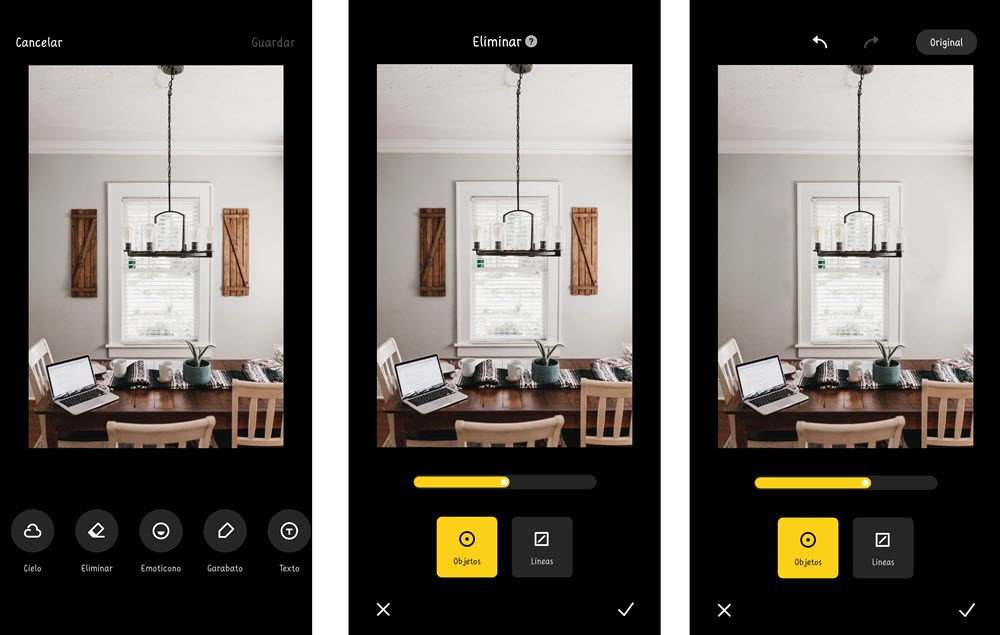
- Entra en la aplicación Galería y escoge la foto que quieras editar.
- Toca sobre el icono Editar para que veas todas las herramientas de edición.
- Busca la que dice Borrar y elimina el objeto que desees en la imagen.
Así como se ve en la imagen, puedes elegir líneas o círculos a modo de pinceles para moverte sobre la fotografía según el objeto que quieras borrar. Además, esta función te otorga la posibilidad probar diferentes tamaños para adaptarlo al objeto que vas a eliminar sin afectar el resto de la composición.
Para finalizar, puedes comprobar el resultado con la imagen original pulsando sobre Original antes de guardar la nueva imagen. ¡Listo! Esta es la forma más fácil de borrar a alguien de una fotografía en tu POCO F6 o POCO F6 Pro.
Aprovecha al máximo la batería del móvil
Si te encuentras en una emergencia y te estás quedando sin batería en tu POCO F6 o Poco F6 Pro, siempre tendrás la posibilidad de usar el ahorro de batería extremo. Eso sí, al hacer esto el móvil restringe todas las funciones que consumen más rendimiento y deja únicamente las funciones más básicas.
¿Quieres aprender este truco para que no te pillen desprevenido en ningún momento? Pues entonces ve a Ajustes, métete en Batería y toca Ahorro de batería extremo. Aunque estos móviles cuenten con una gran batería, es mejor prevenir que lamentar.
Usa el pico de enfoque en tu Poco F6 o F6 Pro
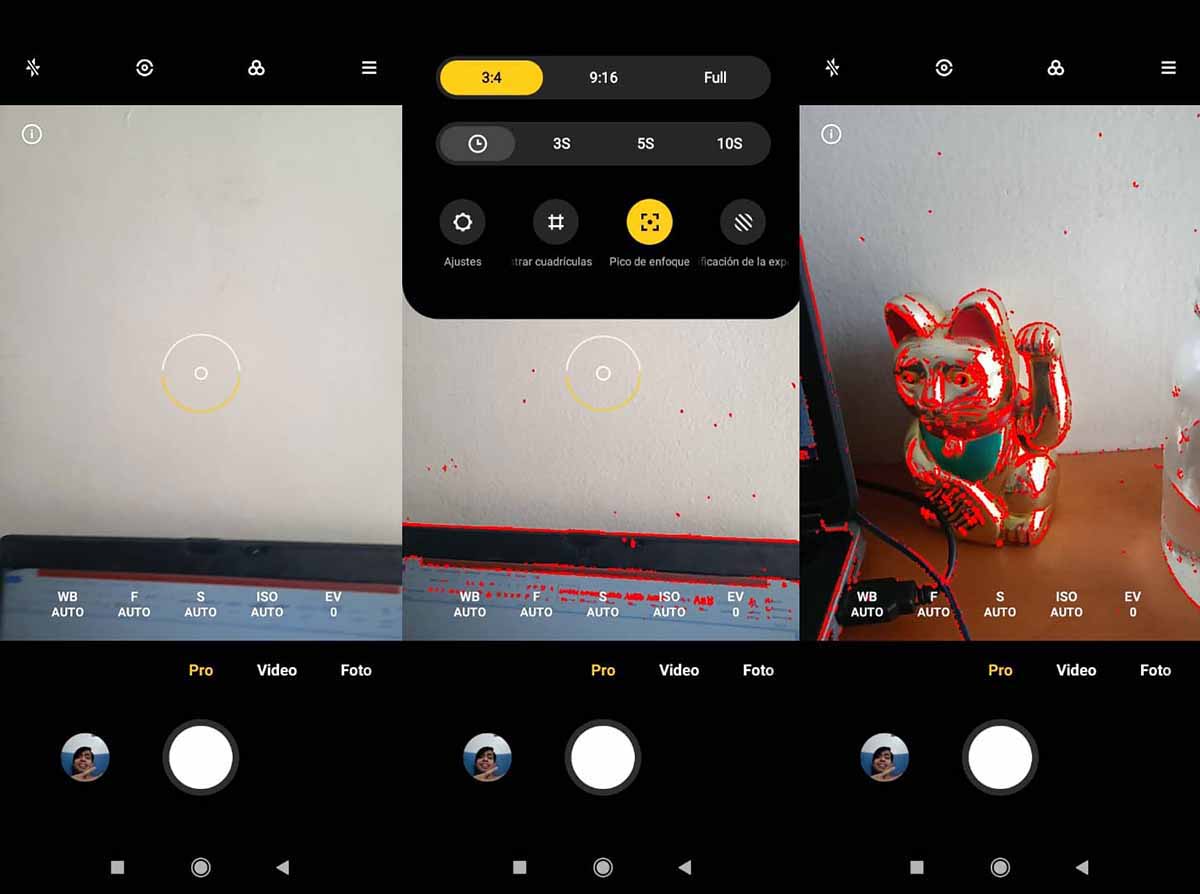
Por si no lo sabías, el Pico de enfoque es una función que selecciona un punto de enfoque representado en color rojo para hacer que su visualización sea más sencilla. Al aplicar este truco, puedes elegir manualmente lo que deseas enfocar. Solo sigue estos pasos y ya está:
- Abre la aplicación de cámara de tu POCO F6 o F6 Pro.
- Toca Pro en los modos de aplicación de cámara.
- Busca Pico de enfoque en el menú que se encuentra en la parte superior derecha.
¡Ya está! Tal como acabas de ver, se trata de un truco del POCO F6 o F6 Pro perfecto para los amantes de la fotografía. ¡Haz el intento y revisa el resultado de cada foto!
Toma capturas de pantalla rápidas
¿Sabías que puedes tomar capturas de pantallas rápidas con un simple gesto en un Poco F6 o F6 Pro? Solo tienes que deslizar tres dedos desde la zona superior de la pantalla hasta la parte inferior. Después de hacer esto, automáticamente el móvil tomará una captura de pantalla.
Cambia el cielo en las fotografías
Hay un truco del POCO F6 y POCO F6 Pro que te permite cambiar el cielo de forma instantánea. Cuando lo hagas, el cielo pasará de estar nublado a soleado, o de tener un amanecer a un atardecer. Todo lo puedes hacer desde la Galería de Xiaomi siguiendo estos pasos:
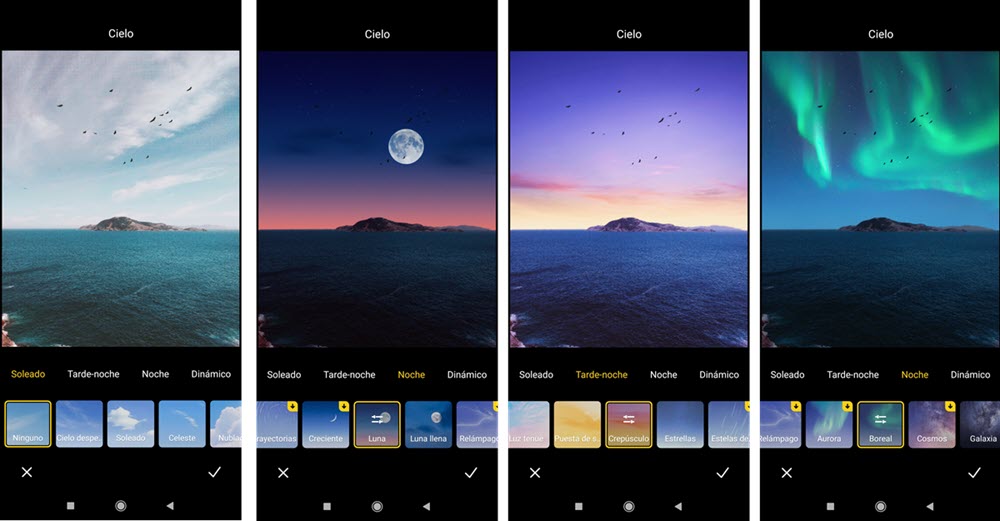
- Abre la Galería en tu POCO F6 o POCO F6 Pro.
- Toca el icono del editor y selecciona la herramienta Cielo.
¡Listo! Ahora verás un carrusel en la parte inferior con todos los filtros disponibles que puedes probar. La primera vez que lo hagas tendrán que descargarse estos filtros, pero apenas toma unos segundos y luego podrás modificar el cielo a tu antojo. Uno de los trucos para el POCO X6 o X6 Pro que pondrá a prueba tu creatividad.
Modo superluna

Los POCO F6 y POCO F6 Pro (y la mayoría de dispositivos de Xiaomi) ofrecen una función llamada Superluna para conseguir llamativas fotografías de la luna, utilizando diferentes filtros. Al activar este modo, la aplicación de la cámara se ajusta automáticamente con los parámetros más adecuados para capturar la foto de la luna lo más nítida posible. ¿Quieres probar? Pues sigue estos pasos:
- Abre la app de cámara del POCO F6 o Poco F6 Pro.
- Selecciona el apartado Más del selector de modos y toca sobre Superluna.
- Elige uno entre de diferentes efectos modo de siluetas que para capturar la luna. Incluso puedes agregarle texto si quieres darle un toque más personal a la fotografía.
Dispara con mayor detalle
Para aprovechar al máximo los megapíxeles de un POCO F6 y POCO F6 Pro, tienes que ir al modo máxima resolución en el apartado Más. Estos móviles por defecto agrupan megapíxeles para ahorrar espacio, así que la cámara no aprovecha todo su potencial. Sin embargo, todo en el POCO F6 o F6 Pro cambia cuando activas este modo en el apartado de Más.
Reduce el peso de las fotos y vídeos en tu POCO X6 o X6 Pro
La app de cámara del POCO X6 o X6 Pro te otorga la posibilidad de elegir entre diferentes algoritmos de compresión para reducir el peso de los vídeos y fotos. Lo único que debes hacer es ir a los ajustes de la cámara desde los modos Video y Foto, pulsando sobre el menú tipo sándwich que se encuentra en la esquina superior derecha. Al entrar, encontrarás las siguientes opciones:
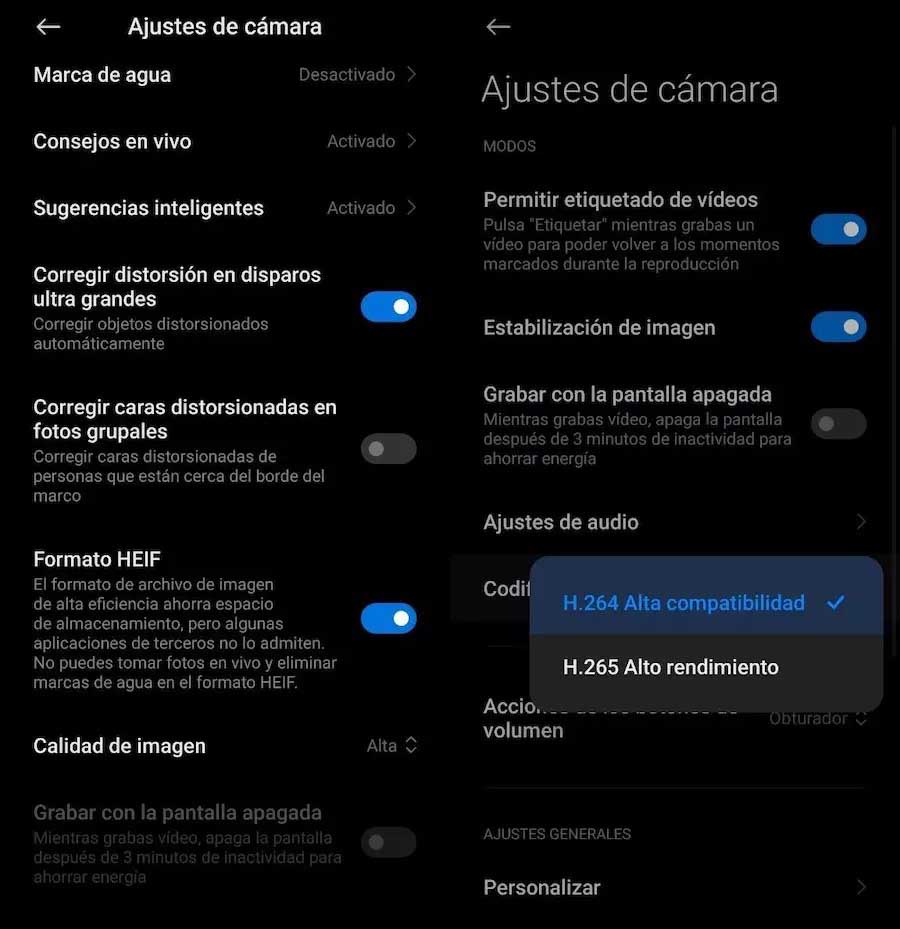
- Modo Vídeo: Codificación (H.265. Alto rendimiento)
- Modo Foto: Formato HEIF (Activo)
Este truco de cámara para el POCO F6 o F6 Pro hará que de ahora en adelante, las imágenes y vídeos se codifiquen con un algoritmo de baja compresión. ¡Ojo! Debes tener en cuenta que el formato empleado en ocasiones no es compatible con reproductores de terceros y ciertas aplicaciones de edición.
Mejora el bokeh del modo retrato
Dentro del mundo de la fotografía, se le llama Bokeh a la estática de zonas desenfocadas dentro de la imagen. Cuando vas a tomar una foto en un POCO X6 o X6 Pr, apuntas y disparas sin tener el control de la cantidad exacta de bokeh.
La app de cámara del POCO X6 o POCO X6 Pro, por defecto, mete algo de bokeh y hace que el desenfoque se vea muy artificial. De igual forma, esto se puede ajustar en la configuración para hacer que la fotografía quede lo más realista posible. ¡Prueba y te darás cuenta!
Desactiva la IA en la cámara del POCO X6 o X6 Pro
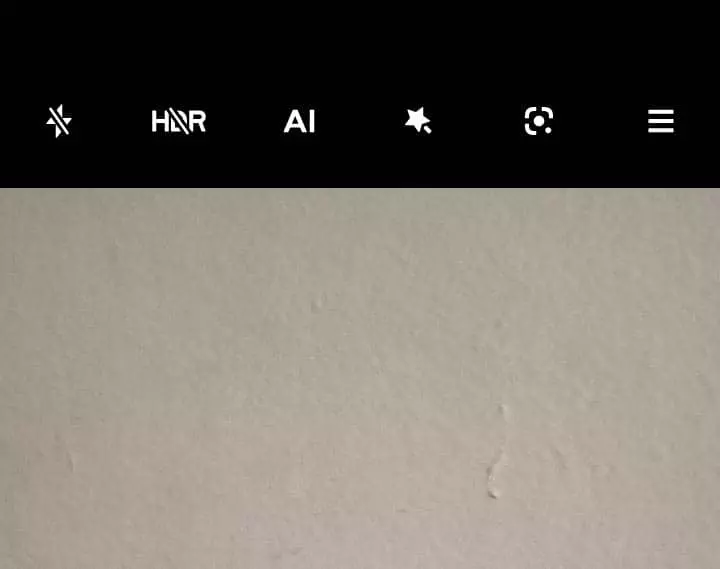
Los POCO X6 o X6 Pro y todos los móviles de Xiaomi aprovechan los beneficios de la inteligencia artificial para optimizar los resultados de sus fotografías. Sin embargo, en ocasiones estas «mejoras» están saturadas, y resulta más efectivo desactivar el Modo IA para que la calidad de las fotografías sea óptima. Solo pulsa el botón de AI que se encuentra en la parte superior de la aplicación de cámara para desactivarlo y listo. Uno de los trucos para el POCO X6 más fáciles y efectivos.





